Если в Mac OS X есть только одна комбинация клавиш, вы должны помнить следующее: Перейти в папку. Мы часто ссылаемся на эту клавиатурную команду здесь, на OSXDaily, что мы просто понимаем, что все это знают, но это настолько полезно и мощно, что стоит сделать отдельную запись об этом.
Как использовать «Перейти в папку» на Mac
У вас есть два способа доступа к функции Go To Folder с рабочего стола Mac OS X и Finder:
- Перейдите в Finder Mac OS, если вы еще этого не сделали
- В меню «Перейти» перейдите к «Перейти к папке» … или еще лучше …
- Hit Command + Shift + G с рабочего стола Mac OS X или окна Finder
В идеале вы будете помнить, что сочетание клавиш Command + Shift + G. Это очень мощный инструмент и становится невероятно эффективным после того, как оно было записано в память и использовано для легкого перехода по файловой системе.
Независимо от того, хотите ли вы сделать настройки в Mac OS X, обойти предпочтения и файлы кеша, углубиться в системные папки или перейти к сложным структурам путей каталога, эта комбинация клавиш экономит вам огромное количество времени, позволяя вам для перехода в пути в файловой системе Mac OS X без щелчка.
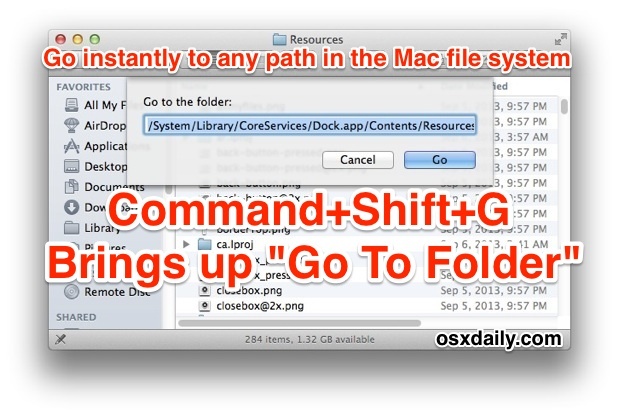
Советы «Перейти к папке»
Есть несколько дополнительных советов, которые стоит запомнить при использовании команды «Перейти к папке»: завершение табуляции и поддержка перетаскивания.
Использовать вкладку Завершение
Выполнение табуляции работает так, вы начинаете вводить путь к каталогу или имя файла и нажимаете клавишу Tab, чтобы завершить текст для вас, не позволяя вам печатать всю вещь.
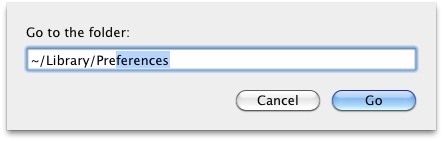
Например, если вы хотите перейти к / Users / YourName / Library / iTunes /, вы можете просто сделать этот тип / U (TAB) / Yo (TAB) / Li (TAB) / iT (TAB), где каждый раз, когда вы нажимаете клавиша табуляции, остальная часть пути будет автозаполнена. Если вы слышите звуковой сигнал системного предупреждения, это означает, что есть другие альтернативы, которые начинаются с одних и тех же первых букв, поэтому просто введите дополнительную букву в последовательности и нажмите вкладку.
Некоторое время назад мы говорили о завершении работы с вкладками, но об этом стоит упомянуть, так как Command + Shift + G еще быстрее, когда копают глубоко.
Поддержка Drag & Drop
Окно «Перейти» также поддерживает перетаскивание, поэтому, если у вас уже есть папка, открытая где-то, или вы просто хотите быстро получить полный путь чего-либо, просто перетащите каталог или файл в окно «Перейти к папке».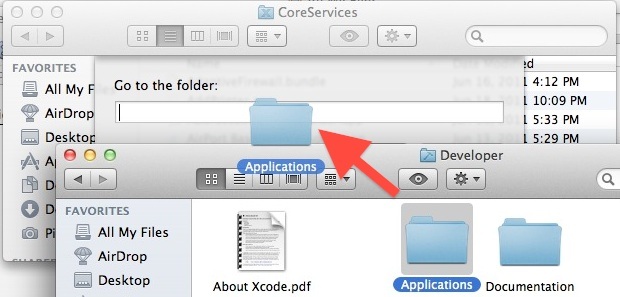
Полный путь выберет для вас, который вы можете либо перейти непосредственно, либо быстро скопировать и вставить, чтобы предоставить другому пользователю. Это также работает с сетевыми путями и смонтированными томами, поэтому, если вы хотите предоставить кому-то из вашей локальной сети быстрый доступ к файлу или каталогу, эта функция перетаскивания еще более полезна.
«Go To» работает в Save & Open Dialog Boxes Too
Вы также можете использовать команду «Перейти к» из диалоговых окон «Сохранить», поэтому, если вы хотите сохранить или открыть файл из длинного пути к каталогу, нажмите «Ctrl + Shift + G» в окне «Открыть» или «Сохранить», чтобы открыть его.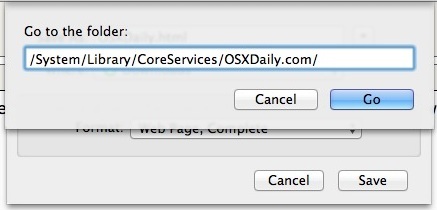
Опять же, поддержка табуляции и поддержка перетаскивания работают здесь, и это гораздо более быстрый способ доступа к некоторым путям каталогов, чем щелчок.
Есть ли сочетание клавиш, которое более полезно, чем «Перейти в папку»? Я так не думаю, но давайте узнаем об этом, если он есть!










